Làm cách nào để đặt thời gian trên máy tính bảng?

- Làm cách nào để đặt thời gian trên máy tính bảng hoặc điện thoại thông minh với HĐH Android?
- Cài đặt cơ bản cho ngày và giờ
- Làm cách nào để đặt thời gian trên máy tính bảng hoặc điện thoại thông minh với iOS?
- Làm cách nào để đặt thời gian trên máy tính bảng hoặc điện thoại thông minh với Windows?
- Sự cần thiết phải đặt đồng hồ
- Cảnh phim
Về cơ bản, không cần thay đổi thời gian đặt trên máy tính bảng hoặc điện thoại thông minh. Khi bạn tự động bật máy tính sau khi kích hoạt thiết bị này và đặt múi giờ, thời gian sẽ tự động được xác định. Nếu cần - bạn có thể điều chỉnh thời gian qua Internet. Nhưng nếu bạn cần đặt ngày và giờ khác trên thiết bị Android của mình, thì bạn có thể thực hiện các thay đổi tương ứng trong cài đặt. Trong bài viết của chúng tôi, chúng tôi sẽ xem xét cách đặt thời gian trên máy tính bảng hoặc điện thoại thông minh.
đến nội dung ↑Làm cách nào để đặt thời gian trên máy tính bảng hoặc điện thoại thông minh với HĐH Android?
Trong một số trường hợp, thiết bị di động được mang từ Trung Quốc có thể không hiển thị thời gian chính xác. Vấn đề chính của điện thoại di động đến từ Trung Quốc là cài đặt mặc định của múi giờ sai. Trong tình huống như vậy, không thể xác định chính xác thời gian hiện tại từ thông tin được cung cấp bởi mạng di động, mặc dù các phút được hiển thị chính xác.
Tìm mục cài đặt mong muốn
Khi mua máy tính bảng hoặc điện thoại thông minh, người dùng đang tự hỏi làm thế nào để đặt thời gian, đặc biệt nếu một thiết bị như vậy là lần đầu tiên. Đầu tiên, những chủ sở hữu đầu tiên của điện thoại thông minh cố gắng đặt thời gian và ngày chính xác cho khu vực của họ. Để vào phần Cài đặt trên mạng, bạn cần thực hiện các hành động sau:
- Trong menu chính của điện thoại thông minh hoặc máy tính bảng, chúng tôi tìm thấy mục Cài đặt Cài đặt và nhấp vào mục đó. Kết quả là một danh sách tất cả các mục có thể được cấu hình xuất hiện.
Quan trọng! Một số phần mềm, ví dụ, Lenovo, không có nút tương tự. Tất cả các ứng dụng trong các thiết bị di động này được đặt trực tiếp trên máy tính để bàn của điện thoại thông minh. Tìm lối tắt đến ứng dụng Cài đặt trực tuyến. Biểu tượng này trông giống như một thiết bị hoặc một số công cụ khác, nhưng tên không được chứa chữ G, vì đây là các cài đặt của Google.
- Có một phương pháp khác để vào menu cài đặt, bao gồm mở màn trên cùng bằng cách thực hiện thao tác vuốt đơn giản từ cạnh trên của màn hình đến phần giữa. Tiếp theo, nhấp vào nút Cài đặt hình ảnh thích hợp.
Quan trọng! Cài đặt ngày và giờ thích hợp là điều cần thiết cho hoạt động đúng của thiết bị. Do cài đặt không chính xác, có thể xảy ra sự cố không lường trước được với sự cho phép của các trang web, với quyền truy cập vào e-mail và với chức năng bình thường của các sản phẩm phần mềm khác.
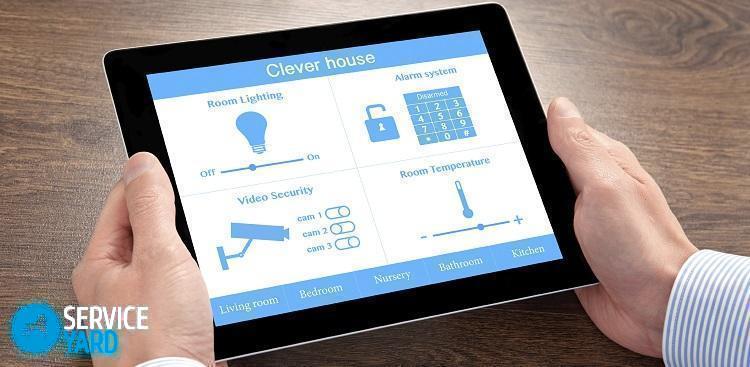
Điều chỉnh múi giờ
Mỗi thiết bị được trang bị theo mặc định với đồng bộ hóa với hệ thống máy chủ thời gian. Vì vậy, khi nhập thời gian chính xác ở chế độ thủ công mà không cài đặt múi giờ hoặc múi giờ chính xác sau khi đồng bộ hóa, cài đặt của bạn sẽ thất bại. Do đó, hiển thị chính xác ngày và giờ ngụ ý múi giờ được chỉ định chính xác.
Quan trọng! Phần Cài đặt của Phần cứng có thể được đặt trên màn hình nền hoặc trong các ứng dụng. Một số thiết bị được trang bị một chức năng tương tự, có thể được tìm thấy trong phần phụ Cài đặt của Cài đặt trực tuyến.
Cách đặt thời gian chính xác trên điện thoại thông minh với hệ điều hành Android:
- Chúng tôi đi vào menu ngữ cảnh, tìm mục Thông số Trực tuyến và nhấp vào nó.
- Trong menu mở rộng, chọn và nhấp vào phần phụ của Hệ thống.
- Trong hộp thoại, hãy chuyển đến chèn Ngày và thời gian. Có nhiều lựa chọn ở đây. Bạn cần nghiên cứu chúng rất cẩn thận. Sau khi làm quen với các cài đặt, bạn có thể dễ dàng đặt các tham số cần thiết.
Cài đặt cơ bản cho ngày và giờ
Tab Tab Ngày và giờ Thời gian giới thiệu rất nhiều chức năng. Để thiết lập các tham số cần thiết, người ta phải hiểu một cách hoàn hảo ý nghĩa và khả năng chức năng của từng mục. Hãy xem xét chúng chi tiết hơn.
Tùy chọn Tự động đặt ngày và giờ
Theo quy định, nó được sử dụng trên các thiết bị di động theo mặc định. Tùy chọn mà Tự động cài đặt ngày và giờ có thể đồng bộ hóa thời gian của thiết bị di động với đồng hồ, được đặt trên máy chủ của nhà cung cấp dịch vụ Internet. Sau khi kích hoạt tùy chọn này, sẽ không thể thay đổi ngày và giờ trong phiên bản thủ công. Do đó, hãy kiểm tra xem không có dấu kiểm trên tùy chọn này. Nếu nó có mặt, sau đó loại bỏ nó.
Quan trọng! Nhiều thiết bị trên Android được trang bị một tính năng cho phép bạn tự động chọn múi giờ. Để truy cập cài đặt thủ công vào chức năng đồng bộ hóa nó qua mạng hoặc cái gọi là GPS, tùy chọn Bộ cài đặt tự động ngày và giờ cũng nên được tắt.

Cài đặt múi giờ
Khi bạn nhấp vào nút, một danh sách với danh sách các khu định cư có múi giờ khác nhau sẽ xuất hiện. Nếu danh sách không chứa tên của thành phố nơi bạn hiện đang ở, thì bạn chỉ cần chọn khu định cư gần nơi cư trú nhất.
Cài đặt thời gian
Tùy chọn này được sử dụng để đặt thời gian. Làm cách nào để đặt thời gian trên điện thoại Lenovo với hệ điều hành Android?
- Chọn và nhấp vào giá trị thời gian thích hợp từ các cột biểu thị giờ và phút.
- Sau đó bấm vào nút Kết thúc hay
Cài đặt ngày
Nếu bạn nhấp vào tiểu mục này, một lịch sẽ xuất hiện trong cửa sổ xuất hiện. Để thay đổi ngày, chỉ cần nhấp vào ngày, tháng và năm tương ứng trong lịch. Sau đó, nhấp vào nút Đăng ký kết thúc hoặc hoặc OK OK.

Định dạng hiển thị
Định dạng hiển thị là cả 24 giờ và 12 giờ. Nếu bạn sử dụng định dạng 12 giờ, thì khi buổi trưa bắt đầu, thời gian bắt đầu đếm ngược lại từ một. Thay vì 13 giờ, 1 giờ và như vậy sẽ được xem xét.
Quan trọng! Trên các thiết bị di động khác nhau, tên của các tùy chọn trên menu có thể thay đổi đôi chút. Vì vậy, ví dụ, tên của chức năng đồng bộ hóa tự động có thể xuất hiện dưới dạng thời gian mạng của mạng. Những bất đồng như vậy phát sinh do một số tùy chọn dịch thuật và các phiên bản khác nhau của hệ điều hành. Quy trình thiết lập hệ thống là giống nhau và không phụ thuộc vào phiên bản của hệ điều hành được sử dụng.
Để quay trở lại máy tính để bàn sau khi tất cả các hành động được thực hiện, bạn cần tìm mũi tên chỉ lên và nhấp vào nó. Mũi tên này ở dưới cùng của trang.

Làm cách nào để đặt thời gian trên máy tính bảng hoặc điện thoại thông minh với iOS?
Bất kỳ thiết bị di động Apple nào cũng có đồng hồ. Để xác định thời gian là mấy giờ, chỉ cần chạm một lần vào nút Home, ở chế độ khóa, sau đó thời gian và ngày được hiển thị trên màn hình. Khi điện thoại ở trạng thái mở khóa, đồng hồ sẽ được hiển thị ở khu vực phía trên màn hình ở phần trung tâm của thanh bên. Ngày, tháng bắt buộc và ngày tương ứng trong tuần được hiển thị trên biểu tượng ứng dụng lịch, là tiêu chuẩn.
Quan trọng! Đang cố gắng thay đổi chế độ thời gian trên iPhone, một số người dùng mới làm quen tải xuống ứng dụng Tiêu chuẩn Đồng hồ.Nhưng tùy chọn này không đúng, vì ứng dụng Đồng hồ trên thiết bị di động Apple không có khả năng đặt thời gian.
Cách đặt thời gian chính xác trên máy tính bảng với iOS:
- Chúng tôi vào ứng dụng Cài đặt trực tuyến.
- Trong hộp thoại mở ra, chọn phần phụ của General General và nhấp vào nó.
- Trong menu ngữ cảnh xuất hiện, hãy nhấn vào mục Ngày và giờ.
- Khi phần Ngày và Thời gian của nhóm xuất hiện, tất cả các cài đặt cần thiết sẽ được bạn chú ý. Tại đây bạn có thể chọn định dạng thời gian 24 giờ, quyết định chuyển tự động sang chế độ mùa hè hoặc mùa đông.
Quan trọng! Bạn nên tắt chuyển đổi tự động, vì đôi khi có lỗi SyncServer.
- Đặt múi giờ cần thiết.
- Sau đó, đi đến mục Mặt hàng Đặt ngày và giờ.
- Trong phần phụ của ngày và giờ, nhấp vào Ngày Date.
- Trong cửa sổ mở ra, ở dưới cùng của màn hình, chúng tôi chọn ngày, tháng và năm tương ứng.
- Nhấp vào trên Time Time và đặt thời gian, đây sẽ là thời gian chính.
- Sau khi cài đặt các tham số cần thiết, nhấp vào nút Trang chủ, rồi thoát menu ngữ cảnh cài đặt.

Làm cách nào để đặt thời gian trên máy tính bảng hoặc điện thoại thông minh với Windows?
Ngoài các thiết bị di động chạy hệ điều hành Android và iOS, các mô hình dựa trên Windows cũng được trình bày. Cách đặt thời gian chính xác trên máy tính bảng với hệ điều hành Windows:
- Để đặt ngày và giờ trên Windows, một tiện ích đặc biệt được sử dụng. Để gọi nó, hãy mở bảng điều khiển, nhấp vào biểu tượng ngày và giờ. Ba dấu trang xuất hiện trên màn hình.
- Để thay đổi ngày, chọn tháng - đối với điều này, hãy mở danh sách thả xuống, nhấp vào một trong các mục đã chọn.
- Để đặt năm, nhấp vào tham số đã chọn.
- Bằng cách nhấp vào một trong những ngày trong tuần, chúng tôi đặt giá trị bắt buộc.
- Để thay đổi thời gian, đặt con trỏ đến bất kỳ vị trí nào trên dòng đầu vào thời gian. Nhấp vào mũi tên, chúng tôi tăng hoặc giảm tham số.
- Chúng tôi xác nhận và lưu các hành động của mình bằng cách nhấp vào nút OK OK.
Quan trọng! Nếu thiết bị di động là thành viên của một miền, thì trong trường hợp này, đồng hồ sẽ tự động đồng bộ hóa với máy chủ thời gian mạng. Nếu tiện ích không nằm trong một miền, thì có thể đồng bộ hóa đồng hồ của máy tính bảng hoặc điện thoại thông minh với máy chủ thời gian thông qua kết nối Internet.
Để bật đồng bộ hóa, bạn phải thực hiện các hành động sau:
- Chọn một máy chủ. Để làm điều này, mở danh sách thả xuống.
- Nhấp chuột trái vào hình ảnh của mũi tên nằm ở bên phải của danh sách.
- Chọn giá trị mong muốn từ danh sách.
- Bấm vào tham số đã chọn.
- Nhấp vào nút Cập nhật ngay bây giờ.
Đồng bộ hóa bắt đầu.
Quan trọng! Khi đồng bộ hóa được bật, đồng hồ của thiết bị di động được đồng bộ hóa với máy chủ thời gian mỗi tuần một lần.

Sự cần thiết phải đặt đồng hồ
Theo quy định, trong các thiết bị di động với bất kỳ hệ điều hành nào, đồng hồ hoạt động chính xác. Một tình huống có sự thay đổi về tham số thời gian thường xảy ra trong các tình huống như vậy:
- Trong chuyến đi, khi múi giờ thay đổi.
- Có một thất bại trong công việc của họ, được quan sát thấy tại thời điểm chuyển sang khu vực khác, nơi các cài đặt khác của chức năng mạng truyền thông di động.
Điều này chủ yếu xảy ra khi các chức năng với chế độ tự động sử dụng tham số mạng được áp dụng. Cần phải bỏ chọn các mục con đã chọn và sau đó thay đổi cài đặt theo cách thủ công.
đến nội dung ↑Quan trọng! Khi cài đặt một chương trình đặc biệt để đồng bộ hóa đồng hồ hệ điều hành với đồng hồ máy chủ, đôi khi có thể xảy ra tình huống cần phải cấu hình lại hoặc cài đặt lại nó. Một ví dụ về chương trình như vậy là sự phát triển của Clock Sync.
Cảnh phim
Trong bài viết này, chúng tôi đã kiểm tra chi tiết tất cả các tình huống khi và cách đặt thời gian trên máy tính bảng hoặc điện thoại thông minh. Chúng tôi hy vọng rằng thông tin được cung cấp là toàn diện cho bạn và không còn câu hỏi nào về việc đặt các tham số này trên tiện ích của bạn.
- Làm thế nào để chọn một máy hút bụi có tính đến các đặc điểm của ngôi nhà và lớp phủ?
- Những gì cần tìm khi chọn một giao nước
- Cách nhanh chóng tạo sự thoải mái tại nhà - mẹo vặt cho các bà nội trợ
- Cách chọn TV hoàn hảo - những lời khuyên hữu ích
- Những gì cần tìm khi chọn rèm
- Nên chạy giày gì?
- Những thứ hữu ích bạn có thể mua trong một cửa hàng phần cứng
- Đánh giá tối đa Iphone 11 pro
- Hơn iPhone tốt hơn điện thoại thông minh Android

